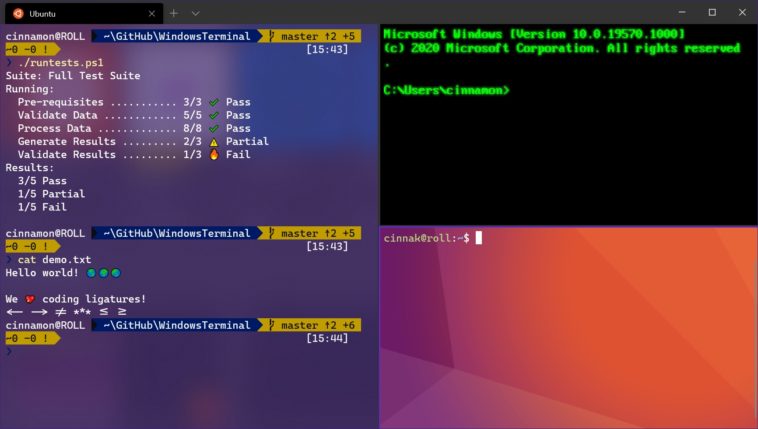Aunque no lo parezca, la terminal es una de nuestras principales aliadas. Los jinetes de Linux saben muy bien de lo que hablo, pero incluso en Windows es necesario (de vez en cuando) regresar al clásico prompt para ordenar las cosas. En mayo del año pasado, Redmond liberó el código de una nueva terminal con soporte para pestañas y mejores fuentes, seguida por un preview en junio. Después de una larga espera, llega a nosotros la versión 1.0 de Windows Terminal, ofreciendo a los usuarios la posibilidad de combinar varios entornos bajo una misma ventana.
Si todo sale bien, el usuario promedio de Windows no ingresará nunca a la terminal o «consola de sistema». Sin embargo, ningún sistema operativo se repara con pensamientos positivos, y tarde o temprano debemos regresar allí, aún para cosas sencillas como una prueba de conectividad o una purga de DNS. Se trata de un recurso de bajo nivel al que no renunciaremos jamás, pero eso no impide actualizarlo o aplicar ciertas optimizaciones.
De ese modo nos encontramos con Windows Terminal 1.0. Microsoft lleva cerca de un año trabajando en este proyecto, y a través de un breve anuncio en su blog de desarrolladores, confirmó el lanzamiento de su primera edición estable. Existen dos opciones para su instalación: Los releases en GitHub, o la tienda de Microsoft (más cómoda en este caso, pero no cuenta con el aprecio de los usuarios). Un detalle importante para destacar es que Windows Terminal no reemplaza nada. CMD, PowerShell y WSL pueden ser ejecutados de forma independiente como siempre. Windows Terminal es en esencia una forma más conveniente de reunir a esas herramientas en un solo lugar.
Windows Terminal 1.0: Una mejor forma de usar la terminal
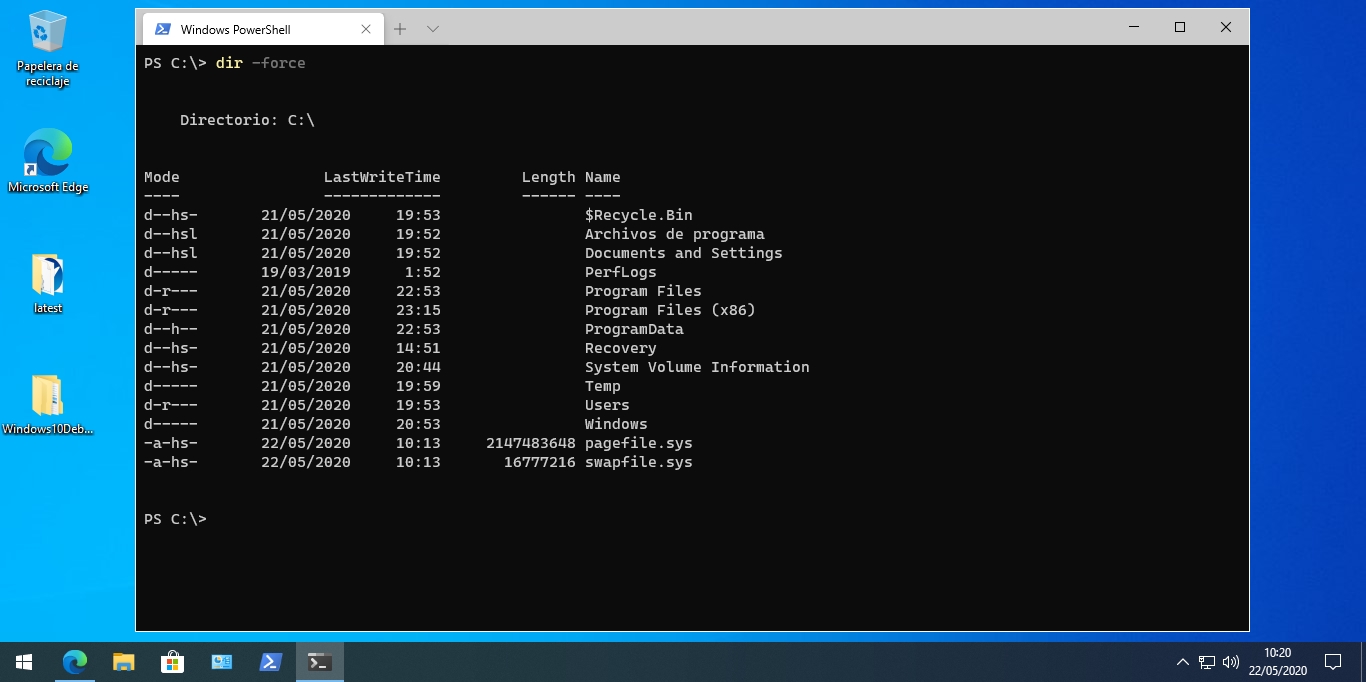
Eso es posible gracias a su función principal, el soporte de pestañas. Haz clic en la flecha que apunta hacia abajo o utiliza uno de los atajos de teclado para abrir CMD, PowerShell, WSL y Azure Shell en pestañas separadas. Windows Terminal creará automáticamente estos perfiles de acuerdo a lo que haya detectado (por ejemplo, más de una versión de PowerShell), y todo el texto es renderizado vía GPU, con «Cascadia Code» como el paquete central de fuentes.
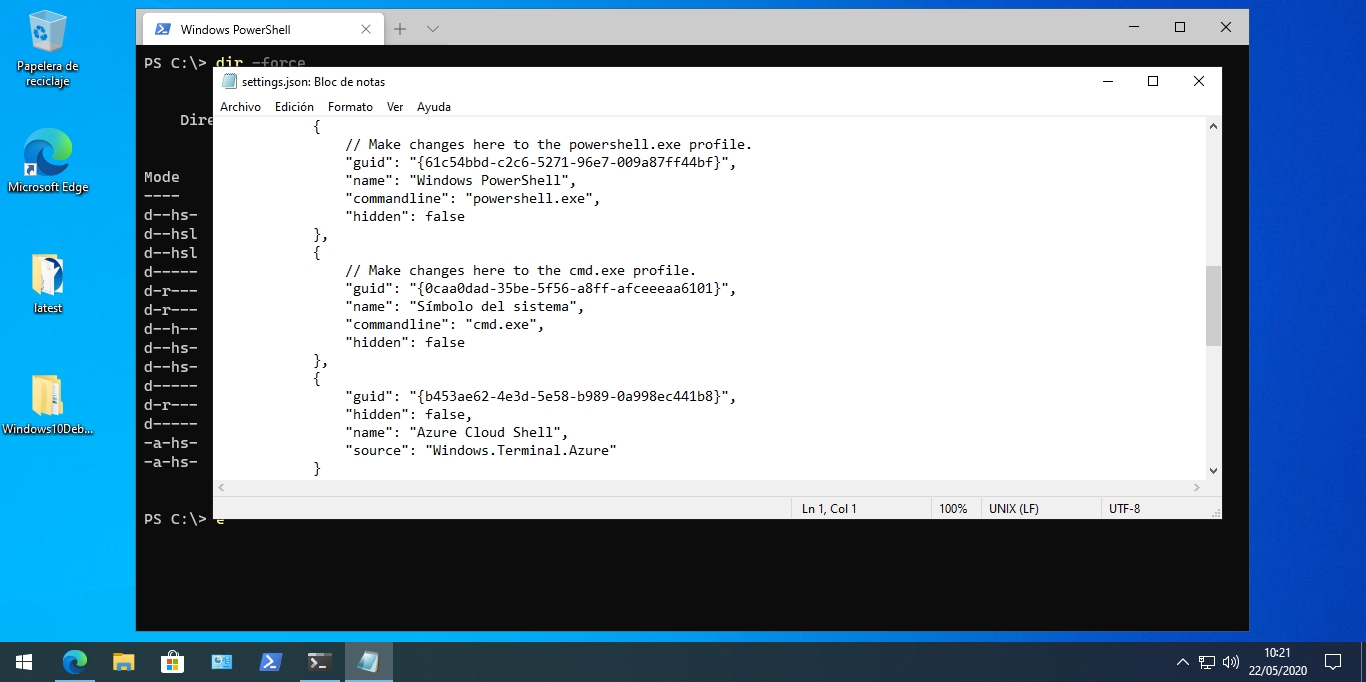
Sin embargo, sería un error de nuestra parte ignorar el soporte para personalizar a Windows Terminal. Podemos configurar esquemas de colores, fuentes alternativas, imágenes y transparencias de fondo, y atajos de teclado. El anuncio oficial comparte algunos trabajos hechos por los fans, y por lejos, mi favorito es el efecto retro. Lamentablemente, su instalación no es del todo intuitiva: Hay que editar el archivo JSON de configuración, agregar el código necesario, e instalar una fuente que no es parte de la terminal, PxPlus IBM VGA8… pero el esfuerzo vale la pena. El fósforo verde quema los ojos y el alma. (?)
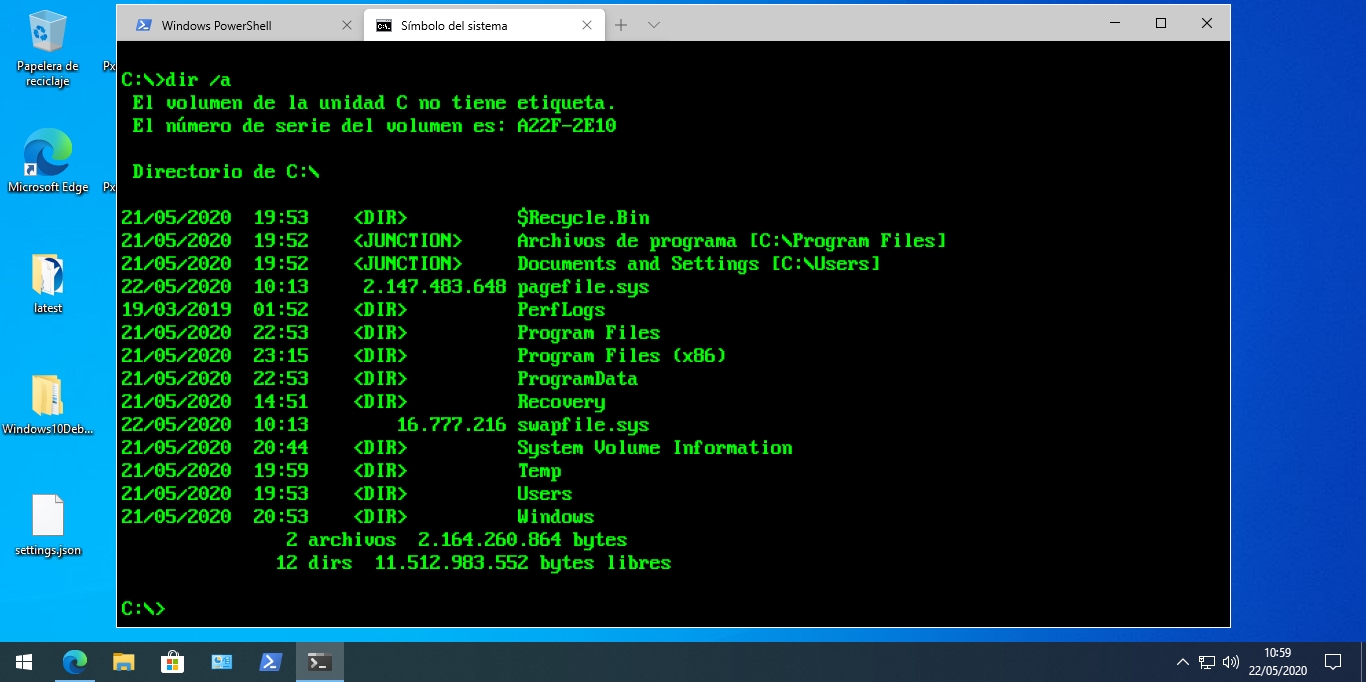
En resumen, descarga una copia de Windows Terminal 1.0, y haz la prueba. Si te consideras un usuario frecuente de PowerShell, la consola y/o WSL, estoy seguro de que será muy útil para ti.
Descarga en GitHub: Haz clic aquí
Descarga en la Tienda: Haz clic aquí